|
|||||||||||||
|
ホームページの登録方法Fetch3.0.3J2の使い方
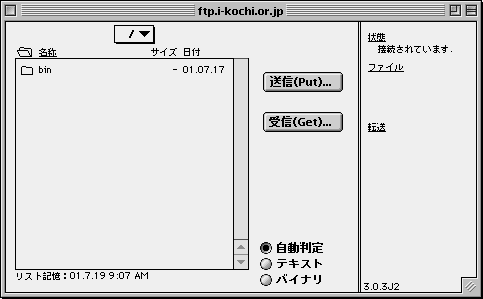
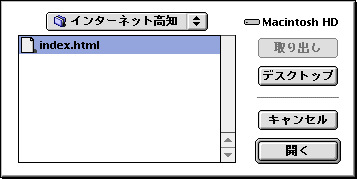

|
|
©1995-2005KOCHI SYSTEMS Co.,Ltd. All rights reserved. |
|
|||||||||||||
|
ホームページの登録方法Fetch3.0.3J2の使い方
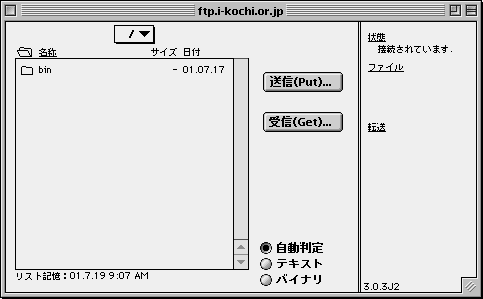
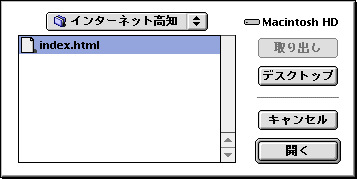

|
|
©1995-2005KOCHI SYSTEMS Co.,Ltd. All rights reserved. |